用SAI给人物上色教程讲解
设·集合小编 发布时间:2023-03-08 14:45:56 613次最后更新:2024-03-08 11:00:28
导语概要
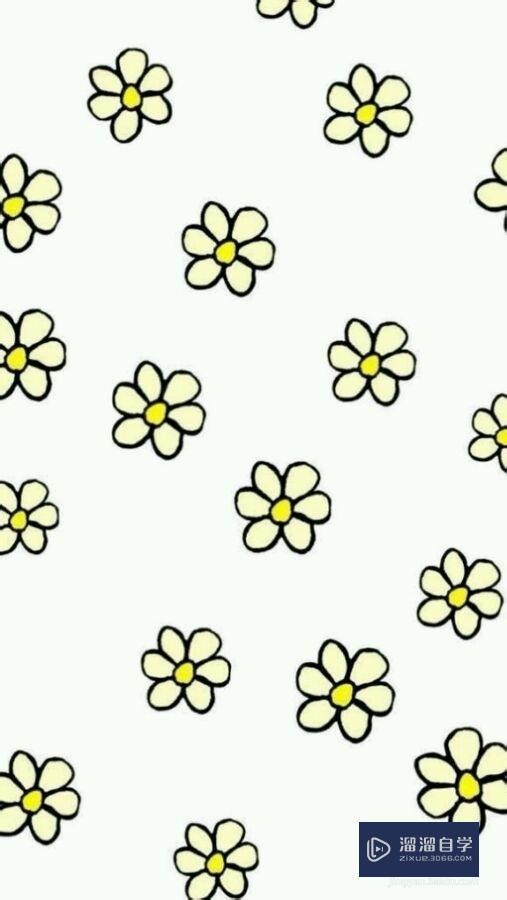



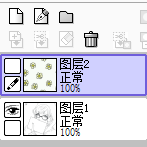

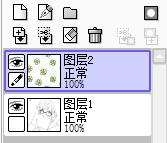

第1步打开一张线稿和一张背景图。(图片来自网络)第2步在背景图那个版面上按ctrl A(全选),再按ctrl C(复制)第3步回到线稿那个版面上,按ctrl v(复制),将图层2上那个眼睛点掉。第4步用魔术棒选中背景部分。第5步将眼睛点上,之后再点“新建图层蒙版”。第6步最后就完成了。
已经快半年没碰过SAI了,有些东西开始渐渐忘了,更何况当初也没有学得多好。暑假到了,想重新再接触一下SAI和PS了。当初写这个系列经验的时候只能说很敷衍,所以总觉得对不起刚开始学SAI的人。现在我尽量多学一点,然后多更新一点经验,当然之后的会比较复杂一点的、希望能帮助到有需要的人。
工具/软件
电脑型号:联想(Lenovo)天逸510S; 系统版本:联想(Lenovo)天逸510S; 软件版本:SAI2.0
方法/步骤
第1步
打开一张线稿和一张背景图。(图片来自网络)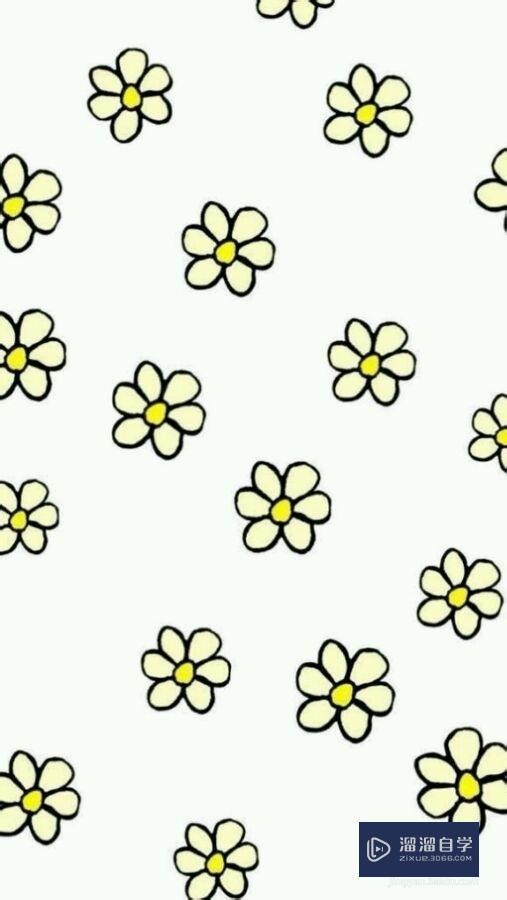

第2步
在背景图那个版面上按ctrl A(全选),再按ctrl C(复制)
第3步
回到线稿那个版面上,按ctrl v(复制),将图层2上那个眼睛点掉。
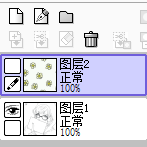
第4步
用魔术棒选中背景部分。
第5步
将眼睛点上,之后再点“新建图层蒙版”。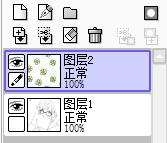
第6步
最后就完成了。
- 上一篇:怎么使用SAI选择笔填色
- 下一篇:SAI2怎么把图片导入图层操作步骤
相关文章
- PS怎么导入3Dlut调色预设文件?
- PS中怎么做3D金属材质贴图?
- Ai如何制作3D效果?
- CAD怎么绘制平行线?
- AI图形怎么转换成CAD?
- PS如何提取照片线稿并扣取线稿?
- PS如何退出全屏显示?
- AI软件安装方法
- 如何从零开始学习AI软件?
- 在SAI中如何画圆?
- 用SAI如何画直线操作教程
- SAI怎么进行超详细上色教程
- SAI超详细上色教程讲解
- SAI三种方法复制图层方法教程
- SAI怎么为图层编组教程
- 怎样安装/删除SAI画笔?
- SAI怎么制作并添加笔刷材质纹理操作步骤
- 用SAI给人物上色操作教程
- SAI勾线笔刷设置教程讲解
- SAI没保存怎么恢复方法技巧
- 怎么使用SAI选择笔填色
- 怎样用SAI钢笔工具描线步骤
- 怎样在SAI上面用钢笔简单快捷的勾线教程
- 新手如何使用SAI进行线稿临摹练习
- SAI2 2021连接数位板没有压感设置方法
- 怎么用SAI给人物上色?
- SAI勾线笔刷设置教程
- SAI没保存怎么恢复?
- 怎样用SAI钢笔工具描线?
- 怎样在SAI上面用钢笔简单快捷的勾线?
- 如何使用SAI的魔法棒上色?
- SAI如何导入笔刷设置?
- 如何画SAI插画?
- SAI如何画画?
- SAI2怎样保存用过的颜色?
- SAI怎么进行超详细上色?
- 如何用SAI绘制矩形模型?
广告位


评论列表